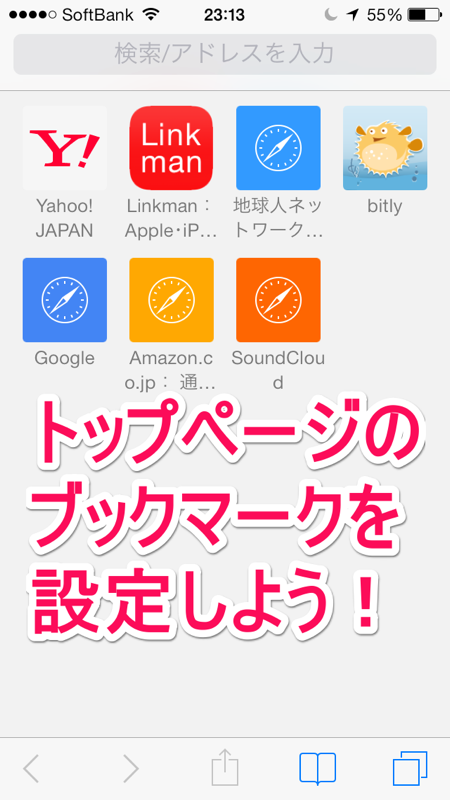Safariのトップページに設定
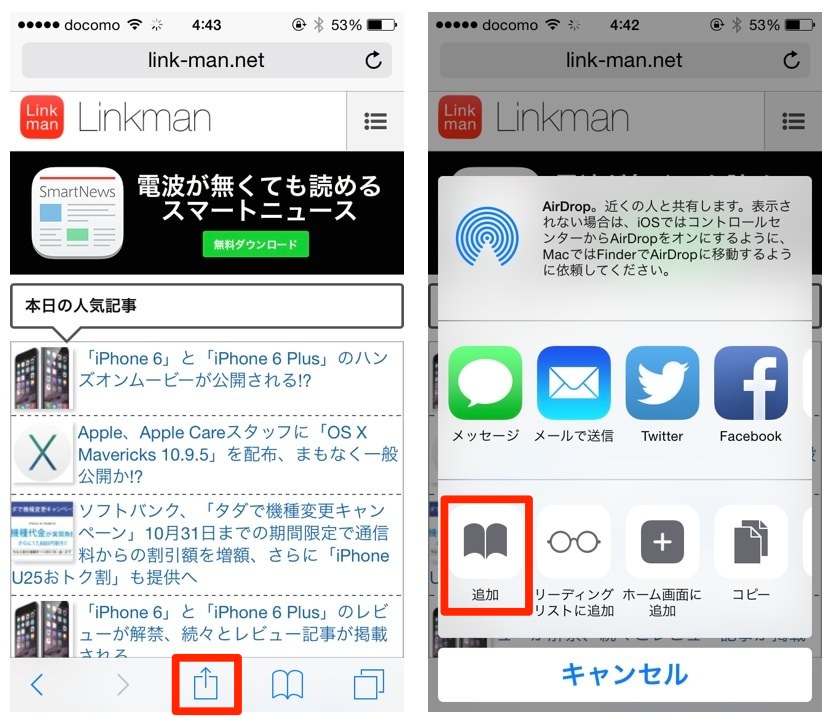
まずは通常通りブックマークの登録方法と同じ方法で進みます。(iOS 10/9の場合は「ブックマークを追加」)
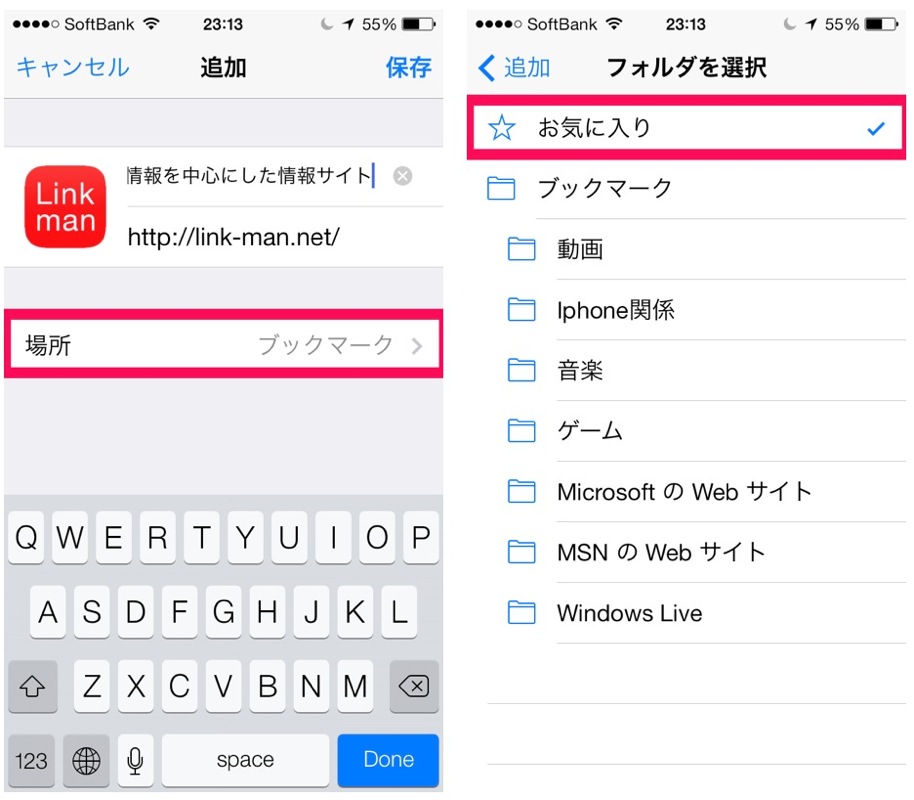
「追加」の設定で「場所」をタップし、一番上の「お気に入り」を選びましょう。これだけでSafariのトップページに、ブックマークアイコンが表示されます。
トップページを整理する
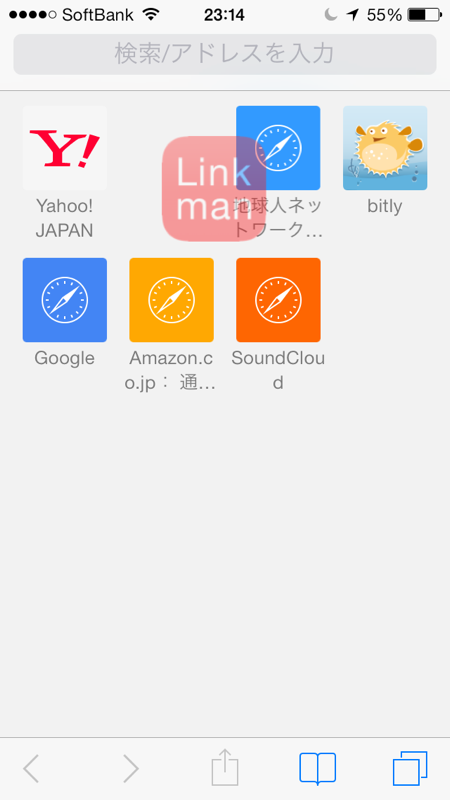
ブックマークアイコンは長押ししたあと移動することが可能。アイコンが増えてきたら整理することもできます。
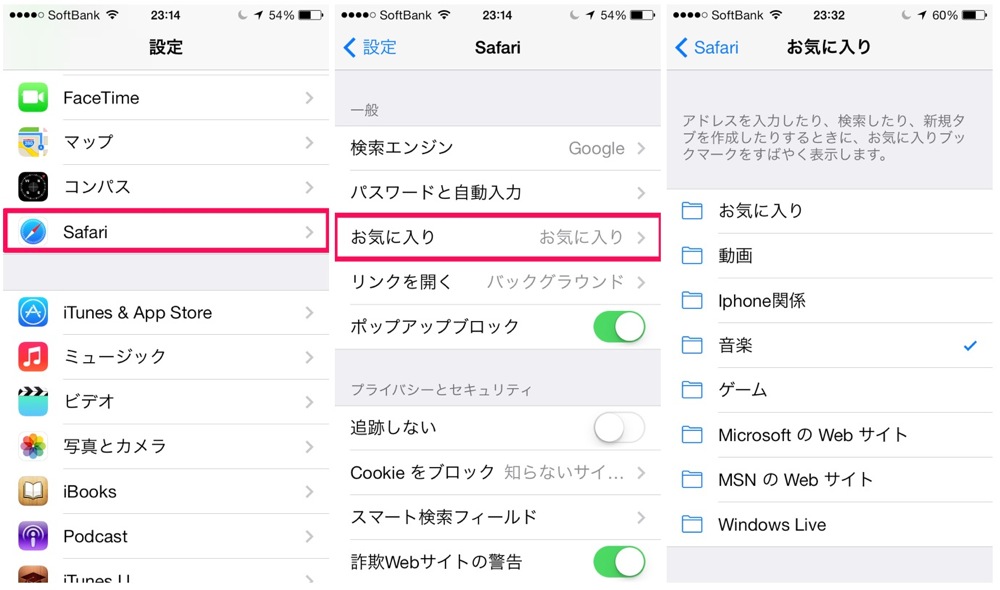
実はこれ、デフォルトで「お気に入り」が設定されていましたが、「設定アプリ → Safari → お気に入り」からトップページに表示したいブックマークフォルダを選択することで好きなブックマーク郡にすることができるんですね!
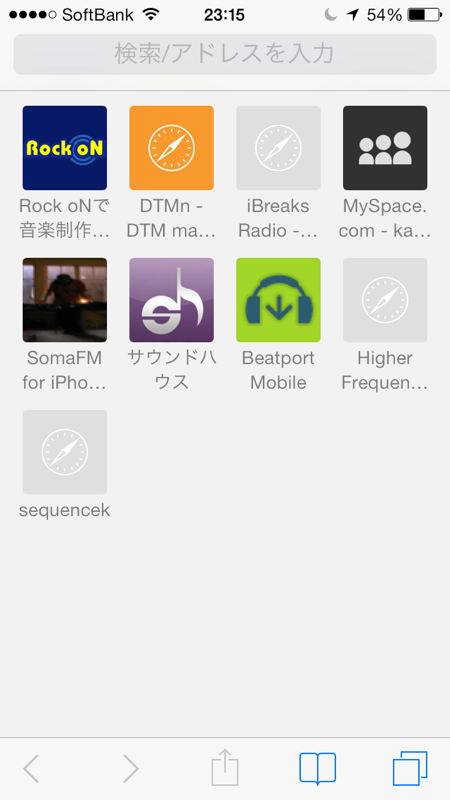
なので、私の場合「音楽」というブックマークフォルダを選択すれば、音楽関連のブックマークがトップページに表示されるわけです。カスタマイズ次第でSafariでのブラウジングがどんどん捗りますね!